WhatsApp을 Android에서 Android로 전송하는 방법
WhatsApp - 플랫폼 간 메시징 앱 - 명확하게 제공의사 소통이 고려되는 한 가장 큰 변화가있었습니다. 메시지뿐만 아니라 사진 및 기타 미디어를 즉각 보낼 수 있습니다. 그리고 이것이 Android와 iOS 모두에서 거대한 사용자 기반을 구축 한 이유입니다. 그러나 우리는 자주 휴대폰을 변경하는 경향이 있습니다. 새로운 모바일이 시장에 출시 될 때마다 우리는 즉시 그것을 얻습니다. 이 때문에 Android에서 Android로 WhatsApp 메시지를 전송해야합니다. 아래 기사에서는 Android에서 Android로 WhatsApp 메시지를 내보내는 방법을 알 수있는 최상의 방법에 대해 설명합니다.
1 부 : Android에서 Android로 WhatsApp를 전송하는 2 가지 방법
아래에서는 WhatsApp을 Android에서 Android로 전송하는 방법을 아는 가장 좋은 두 가지 방법에 대해 설명합니다. 당신은 당신의 편의에 따라 어느 하나를 선택할 수 있습니다.
방법 1 : 로컬 백업을 사용하여 Android에서 다른 Android로 WhatsApp 메시지 전송
WhatsApp 전송 방법에 대한 답변 중 하나Android에서 Android로 채팅하는 중 로컬 백업을 사용 중입니다. 이른바 "당나귀 작업 (donkey-work)"방법은 이메일을 사용하는 것으로, 각 연락처에 대해 모든 채팅을 이메일로 보내야하며 일괄 적으로 수행 할 수있는 옵션이 없습니다. 따라서 로컬 WhatsApp 백업이이 옵션보다 더 나은 옵션입니다. WhatsApp 백업을 사용하여 Android에서 Android로 WhatsApp 데이터를 전송하는 방법을 확인하십시오. 다음은 Android에서 Android로 WhatsApp 메시지를 전송하는 간단한 방법입니다.
1 단계: 이전 Android 휴대 전화에서 WhatsApp 데이터를 모두 백업하십시오. 설정 >> 채팅 설정으로 이동하십시오. 드롭 다운 목록에서 Email Chat 옵션을 선택하십시오.

2 단계: 이전 Android 휴대 전화에서 WhatsApp을 제거합니다. 시간이 많이 걸리지 않습니다.
3 단계: 이제 새로운 Android 휴대 전화에서 다운로드 및WhatsApp를 설치하십시오. 설치가 완료되면 WhatsApp에 등록하는 동안 원래 전화 번호를 신중하게 제공하십시오. 백업이 발견되었다는 경고 메시지가 표시됩니다.
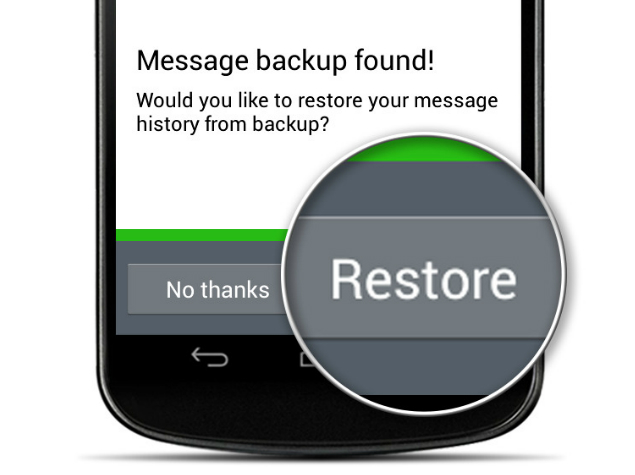
4 단계:이 메시지가 나타나면 데이터를 복원하십시오.복원 옵션을 살짝 눌러 백업에서 새로운 Android 기기로 이렇게하면 백업 된 모든 WhatsApp 데이터가 장치에서 뉴스 Android 휴대 전화로 즉시 전송됩니다. 백업 프로세스가 거대하면 전송 프로세스에 시간이 걸릴 수 있습니다.
방법 2 : Google 드라이브를 사용하여 Android에서 Android로 WhatsApp 메시지 전송
WhatsApp에는 내장 된 요소가 있습니다.Google 드라이브를 사용하여 모든 데이터를 백업합니다. Gmail 계정을 WhatsApp에 연결하기 만하면됩니다. 이렇게하면 Google 드라이브에서 모든 메시지 / 채팅을 백업 할 수 있습니다. 그리고 복원 할 때마다 백업 한 Google 계정으로 새 Android 기기에 로그인하고 데이터를 복원하기 만하면됩니다. 다음 단계에 따라 Google 드라이브를 사용하여 한 휴대 전화에서 다른 휴대 전화로 WhatsApp을 전송하는 방법을 알아보십시오.
1 단계: 이전 Android 휴대 전화에서 WhatsApp 앱으로 이동 한 다음 오른쪽 상단의 메뉴로 이동합니다. 설정을 클릭하십시오.
2 단계: 채팅 및 통화 >> 채팅 백업 >> 백업으로 이동하십시오. 백업을 업로드하려면 Gmail 계정이 WhatsApp 계정과 연결되어 있어야합니다.

3 단계: 모바일 데이터가 비교적 좋은 옵션이 아니므로 Wi-Fi를 통한 백업 옵션을 선택하면 많은 대역폭을 소모하게됩니다. 조심해! 통지없이 추가 비용이 부과 될 수 있습니다.
4 단계: 새로운 Android 장치에 WhatsApp을 설치하십시오. 이제 WhatsApp 계정으로 전화 번호를 확인하십시오. 앱이 시작되고 시작되면 백업이 자동으로 인식됩니다. 이전 장치에서 새 안드로이드 전화로 모든 데이터를 복원하려면 복원 옵션을 누릅니다. 축하해! Android에서 Android로 WhatsApp 메시지를 성공적으로 마이그레이션했습니다.
2 부 : Android에서 데이터를 복구하는 방법
안드로이드에서 안드로이드로 WhatsApp를 전송하는 중에 뭔가 잘못되어 결국 모든 데이터를 잃어버린다면, Tenorshare 안드로이드 데이터 복구 당신을 위해 여기 있습니다. 어쨌든 모든 손실 된 데이터를 복구해야하는 동안 생각하는 것이 가장 좋습니다. 모든 방법으로 손실 된 데이터를 복구해야하는 가장 좋은 방법이므로 Android Data Recovery 도구를 사용해야합니다. 연락처, 오디오 비디오, 메시지, 사진, 통화 기록 및 기타 유사한 데이터를 포함한 수많은 데이터 유형이이 놀라운 도구를 사용하여 복구됩니다.

개요
위의 기사에서 우리는WhatsApp을 Android에서 Android로 전송하는 방법을 알 수있는 가능성이 있습니다. Tenorshare 안드로이드 데이터 복구 어떤 수단으로 모든 분실 안드로이드 데이터를 복구하는 가장 권장 소프트웨어입니다. 아래 의견에서 귀중한 의견을 자유롭게 공유하십시오.



![WhatsApp 메시지를 Android에서 iPhone 7/7 Plus로 전송하는 3 가지 주요 방법 [iOS 12 포함]](/images/ios-file-transfer/top-3-ways-to-transfer-whatsapp-messages-from-android-to-iphone-77-plus-ios-12-included.jpg)





